aramedia.ID – Ingin tampilan meeting online kalian pada daat pembelajaran daring via Google Meet makin menarik, cobalah untuk mengganti background atau latar belakangnya. Untuk cara mengganti background Google Meet di Hp, kalian bisa mengikuti panduannta berikut ini.
Seperti kita tahu, dengan semakin populernya sistem pembelajaran daring, membuat sejumlah aplikasi meeting online juga kian meroket popularitasnya.
Selain aplikasi Zoom, aplikasi meeting online lain yang juga cukup banyak di gunakan untuk kegiatan belajar daring adalah aplikasi Google Meet.
Serupa dengan aplikasi pembelajaran daring lewat Zoom, pengguna aplikasi Google Meet juga bisa merubah tampilan latar belakang pada saat mereka sedang daring.
Namun demikian, masih ada cukup banyak pengguna Google Meet terutama yang mengakses lewat smartphone masih belum paham bagaimana cara merubah tampilan background mereka.
Oleh karena itu, pada kesempatan kali ini redaksi aramedia.ID sudah menyiapkan artikel khusus yang akan membahas cara mengganti background Google Meet di Hp yang bisa langsung kalian praktekan di perangkat kalain masing-masing.
Cara Mengganti Background Google Meet di HP
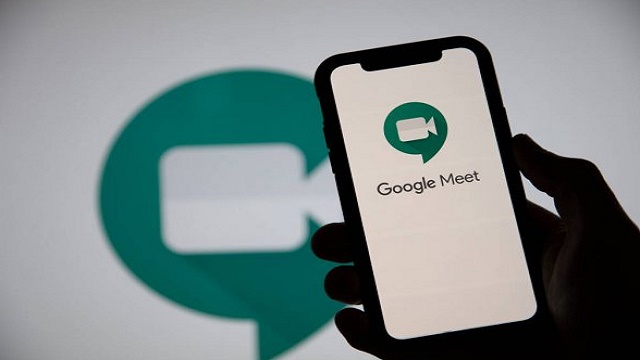
Sebenarnya, untuk melakukan penggantian latar belakang pada aplikasi Google Meet di perangkat smartphone ini cukup mudah.
Kendari demikian, tetap harus kalian lakukan sesuai dengan urutannya agar proses penggantian itu bisa berjalan dengan lancar dan berhasil diterapkan.
Untuk lebih jelasnya, berikut panduan cara mengganti background Google Meet di Hp:
- Langkah pertama, tentu kalian harus buka aplikasi Google Meet lebih dahulu
- Selanjutnya, silahkan kalian login dan masuk ke aplikasinya
- Langkah selanjutnya, silahkan kalian bergabung pada meeting yang sudah ada atau kalian bisa buat konferensi video sendiri.
- Untuk proses mengganti background atau latar belakang layar di aplikasi Google Meet ini, silahkan kalian klik tombol Change Background pada layar pratinjau kamera sendiri
- Langkah selanjutnya, silahkan kalian pilih salah satu efek atau gambar latar yang ada dalam daftar yang ingin kalian tampilkan pada saat meeting di aplikasi Google Meet.
- Apabila kalian tidak suka dengan gambar atau efek yang ada dan kalian ingin menggunakan gambar sendiri yang sudah kalian siapkan sebelumnya, kalian bisa mengklik tombol Add (ikon plus)
- Jika sudah memilih dan menerapkan efek atau gambar yang diinginkan, langkah terakhir, silahkan kalian klik tombol Done atau Close (ikon X).
- Selanjutnya, klik Join apabila muncul jendela informasi baru yang mengharuskan kalian untuk join ke ruangan.
Bagaimana cukup mudah untuk dilakukan bukan, cara merubah latar belakang Google Meet yang diakses lewat perangkat smartphone yang sudah redaksi ulas diatas?
Kesimpulan
Dengan kalian mengganti latar belakang atau background pada aplikasi Google Meet, cara ini cukup efektif membuat tampilan layar kalian terlihat rapi ketika di lihat oleh pengguna lain.
Karena ada cukup banyak pengguna yang pada saat online dengan aplikasi Google Meet kondisi ruangannya cukup berantakan sehingga dengan cara ini akan menutupi kondisi ruangan kalian yang berantakan tersebut.
Demikian informasi cara mengganti background Google Meet di Hp yang sudah redaksi jelaskaan secara detail diatas, yang langsung bisa kalian praktekkan di perangkat kalian masing-masing.
Selamat mencoba dan semoga berhasil.

